Innehållsförteckning
Den här handledningen innehåller instruktioner för att åtgärda följande installationsfel i Windows 10: "Windows kan inte hitta Microsoft Software License Terms. Kontrollera att installationskällorna är giltiga och starta om installationen."

Problemet med Windows-installationen "Windows kan inte hitta Microsoft Software License Terms" uppstod när du försökte installera Windows 10 från en USB-enhet. Felet visas direkt efter att du valt destinationen (enheten) för att installera Windows 10 och det fullständiga felmeddelandet var: "Installationen avbröts. Alla ändringar som gjorts på datorn kommer inte att sparas" följt av felmeddelandet "Windowskan inte hitta Microsoft Software License Terms. Kontrollera att installationskällorna är giltiga och starta om installationen."
Så här åtgärdar du felet Windows 10 Setup Error: Windows kan inte hitta Microsoft Software License Terms.
Metod 1. Installera Windows 10 från DVD.Metod 2. Använd en annan USB-port.Metod 3. Skapa en EI.cfg-fil på ett startbart USB-media. Metod 1. Installera Windows från DVD.
Jag skriver den här lösningen först, eftersom felet "Windows kan inte hitta Microsoft Software License Terms" i mitt fall löstes när installationen utfördes från ett Windows DVD-installationsmedium. Så, fortsätt och använd verktyget för medieskapande för att ladda ner och bränna Windows.iso-filen till ett DVD-medium och installera sedan Windows 10 från DVD-mediet. *
Obs: Om du inte har någon DVD-enhet i ditt system kan du skapa ett nytt startbart USB-medium med hjälp av ett annat USB-minne (för att se till att enheten inte är skadad).
Metod 2. Använd en annan USB-port.
Den andra lösningen för att kringgå meddelandet "Windows kan inte hitta Microsoft Software License Terms" under installationen av Windows 10 är att ansluta USB-mediet till en annan USB-port och bättre till en USB v2.0-port (om din dator har en USB v2.0-port).
Metod 3. Skapa en "EI.CFG"-fil * på ett USB-bootbart medium.
Info: Konfigurationsfilen för utgåvan (EI.cfg) är en valfri konfigurationsfil som kan användas för att ange vilken Windows-utgåva (OEM eller Retail) som ska installeras.
1. Öppna Anteckningsblock.
2. Kopiera och klistra in följande i anteckningsblocket:
[Channel] OEM
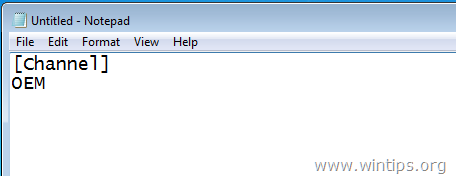
3. Gå sedan till Fil > Spara som .
4. Spara filen på skrivbordet med namnet: "ei.cfg"
* Meddelande: Lämna inte bort citattecken i namnet, annars sparas filen som en textfil (t.ex. ei.cfg.txt).

5. Kopiera den ei.cfg i rotkatalogen på USB-installationsmediet.
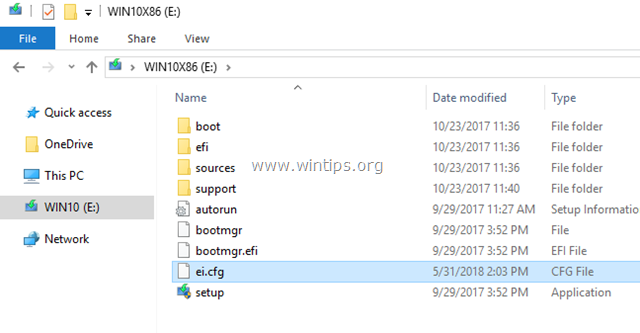
6. Försök nu att installera Windows 10. *
Obs: Om du får samma fel under installationen kan du försöka kopiera filen "EI.CFG" i " \källor " (på USB-installationsmediet).
Låt mig veta om den här guiden har hjälpt dig genom att lämna en kommentar om vilken metod som fungerat för dig. Gilla och dela den här guiden för att hjälpa andra.

Andy Davis
En systemadministratörs blogg om Windows





